5.2 确认设备
“确认设备”页可让您选择并确认需要为其安排部署的设备。确认设备是安排所选增补程序的部署的第一步。
图 5-1 确认设备页
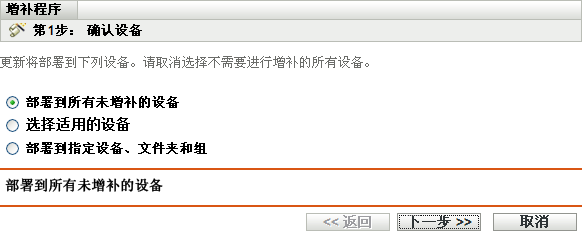
此页面指出将部署选定增补程序的设备总数。在以下示例中,两部设备将接收增补程序:
图 5-2 设备总数

您可以通过下拉列表选择要在页中显示的项目总数:
图 5-3 显示项目

-
选择设备进行部署,然后按一下按钮,打开“许可证协议”页。
-
选择下列一个选项以决定要部署增补程序的设备。
-
选择,以将增补程序部署到那些处于未增补状态的设备,然后继续部分 5.2.1, 确认设备:所有未增补的设备。
-
选择,将增补程序部署到特定设备,然后继续部分 5.2.2, 确认设备:选择适用设备。
-
选择,将增补程序部署到处于未增补状态的特定设备、文件夹或组。然后继续部分 5.2.3, 确认设备:选择设备、文件夹和组。
-
5.2.1 确认设备:所有未增补的设备
选择此选项,会将增补程序部署到所有未增补的设备。默认情况下该选项是启用的。
5.2.2 确认设备:选择适用设备
如果选择,会出现“确认设备”页,如下图所示:
图 5-4 选择适用设备类型的确认设备页

选择此选项,会将增补程序部署到从设备列表中选出的设备。无论设备现有的增补状态如何(已增补还是未增补),您都可以将增补程序部署到该设备。
注:如果是从“增补程序管理”页部署增补程序,则会根据您选择的过滤器显示设备列表。
5.2.3 确认设备:选择设备、文件夹和组
如果选择,会显示“确认设备”页,如下图所示:
图 5-5 选择设备、文件夹和组类型的确认设备页

选择设备、文件夹或组进行部署:
-
在“确认设备”页上单击菜单项目。此时将出现下列窗口:
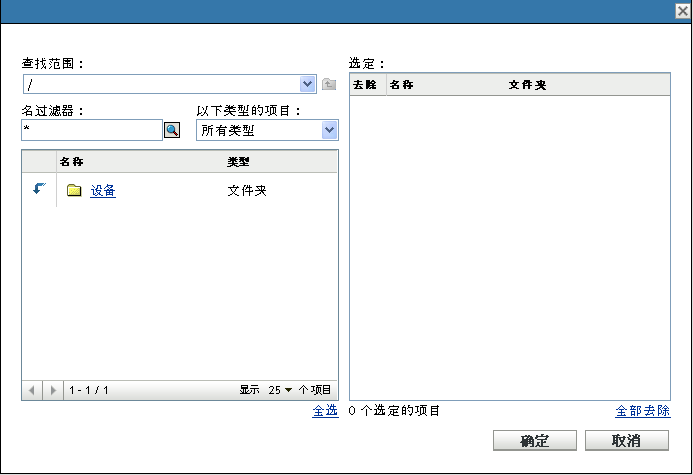
-
单击窗口左侧选项旁的箭头,会显示可用的设备、文件夹和组。
-
单击所需的设备,可将其添加到窗口右侧的面板。
或
要从面板中去除设备,请单击该设备的列中的按钮。
-
单击,确认所选设备。
窗口即会关闭并且“确认设备”页会显示所选设备。
您可以通过选择设备并单击菜单项目来去除列表中的设备。